Schnelle Lösungen
- Überprüfen Sie ausstehende Nachrichtenanfragen.
- Melden Sie sich ab und authentifizieren Sie Ihr Instagram-Konto erneut.
- Leeren Sie den App-Cache.
Warum erhalte ich Benachrichtigungen über ungelesene Nachrichten, obwohl keine vorhanden sind?
Diese ärgerliche Situation kann aus folgenden Gründen auftreten:
- Fehler beim Laden der Nachricht – Instagram kann möglicherweise keine neuen Nachrichten laden, wenn ein Problem mit der Internetverbindung vorliegt.
- Beschädigter Cache – Beschädigte Cache-Daten können zu falschen Instagram-Nachrichtenbenachrichtigungen führen.
- App-Fehler oder Fehler – Ein bestehender Fehler löst die Benachrichtigung über ungelesene Nachrichten aus, selbst wenn Sie alle Nachrichten gelesen haben.
- Ungelesene Nachrichten – Sie haben einige ungelesene Nachrichten am Ende der Liste hinterlassen.
- Nicht gesendete Nachrichten – Der Absender hat die Instagram-Nachricht nicht gesendet .
Allgemeine Korrekturen
- Überprüfen Sie ausstehende Nachrichtenanfragen – Öffnen Sie Instagram, tippen Sie oben rechts auf „Nachrichten“ und klicken Sie im Abschnitt „Instagram-Notizen“ auf „ Anfragen “.
- Nachrichten aktualisieren – Öffnen Sie die Registerkarte „Nachrichten“ und führen Sie eine Wischbewegung nach unten aus, um Konversationen zu aktualisieren und zu laden.
- Instagram aktualisieren – Öffnen Sie den Google Play Store oder Apple App Store, suchen Sie nach Instagram und tippen Sie auf „Aktualisieren“ .
Fix 1: Instagram-Cache leeren
Wenn der Cache der Instagram-App beschädigt ist, kann es fälschlicherweise zu einer Benachrichtigung über ungelesene Nachrichten kommen. Sie können den Instagram-Cache auf Ihrem Telefon manuell leeren, um das Problem zu beheben.
Auf Android : Drücken Sie lange auf das Instagram-Symbol, um die App-Info zu öffnen, tippen Sie auf Speicher und Cache und drücken Sie auf Cache leeren .


Unter iOS – Da iOS keine Möglichkeit bietet, den App-Cache manuell zu leeren, wird das Problem durch Deinstallation und Neuinstallation der Instagram-App behoben. Drücken Sie lange auf das Instagram-Symbol, um die App zu entfernen und sie erneut aus dem App Store zu installieren.
Lösung 2: Überprüfen Sie die Nachrichten auf dem Instagram-Desktop
Wenn Sie in der Instagram-App keine neue Nachricht entdecken, können Sie beim Überprüfen der Desktop- oder Webversion möglicherweise eine ungelesene Nachricht oder Anfrage entdecken, was zu einer wiederkehrenden ungelesenen Benachrichtigung führt.
Öffnen Sie Ihr Konto in der Instagram Desktop-App oder deren Weboberfläche und klicken Sie in der linken Seitenleiste auf „Nachrichten“ . Suchen Sie nach ungelesenen Nachrichten oder Anfragen.

Fix 3: Abmelden und Konto erneut authentifizieren
Das Abmelden und erneute Anmelden ist eine weitere effektive Methode, um Benachrichtigungen über Instagram-Geisternachrichten loszuwerden.
Öffnen Sie Ihr Instagram-Profil, tippen Sie oben rechts auf das Hamburger-Menü und scrollen Sie nach unten, um auf „Abmelden“ zu klicken . Melden Sie sich außerdem mit den korrekten Kontoanmeldeinformationen bei der App an.


Fix 4: Verknüpfung Ihres Facebook-Kontos aufheben
Die Verknüpfung Ihres Instagram-Kontos mit Facebook ist ein weiterer häufiger Grund für Geisternachrichten-Benachrichtigungen in der App. Gehen Sie zu den Einstellungen Ihres Instagram-Kontos, um es zu deaktivieren.
Schritt 1: Öffnen Sie Ihr Instagram-Profil und tippen Sie oben rechts auf das Hamburger-Menü, um das Accounts Center zu öffnen .
Schritt 2: Tippen Sie auf „Konten“ und klicken Sie neben dem verknüpften Facebook-Konto auf „Entfernen“ . Bestätigen Sie Ihre Aktion, wenn Sie dazu aufgefordert werden.




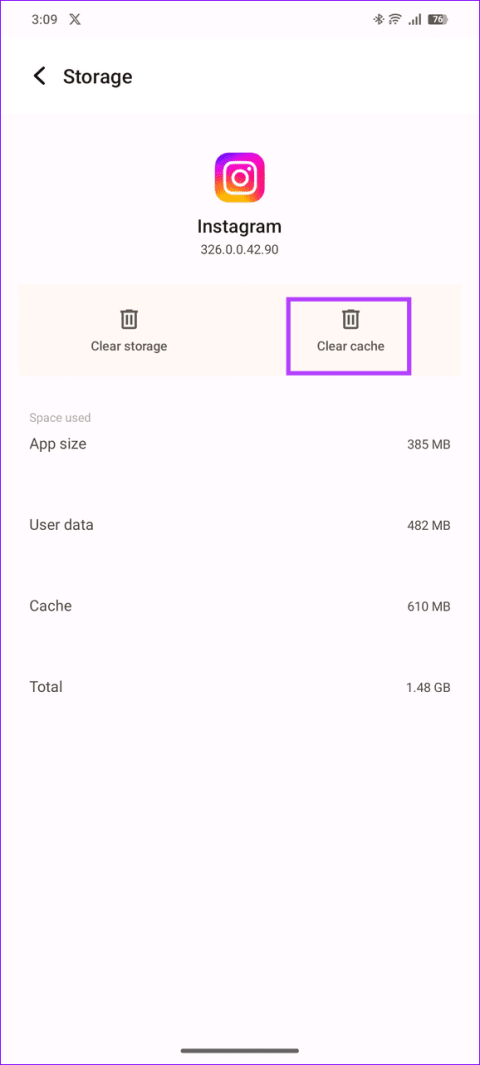










![So deaktivieren Sie Benachrichtigungen in Microsoft Teams [AIO] So deaktivieren Sie Benachrichtigungen in Microsoft Teams [AIO]](https://cloudo3.com/resources8/images31/image-2249-0105182830838.png)





![Bedingte Formatierung basierend auf einer anderen Zelle [Google Tabellen] Bedingte Formatierung basierend auf einer anderen Zelle [Google Tabellen]](https://cloudo3.com/resources3/images10/image-235-1009001311315.jpg)